EXCEL的常用函数计算公式速记使用技巧-(举例)
Excel中常用的函数公式

Excel中常用的函数公式1.SUM(求和函数):用于求一组数值的和。
示例:在单元格A1到A5中输入5个数值,如1、2、3、4、5。
在单元格A6中输入“=SUM(A1:A5)”,按回车键,即可计算出这5个数值的和。
2.AVERAGE(平均值函数):用于求一组数值的平均值。
示例:在单元格A1到A5中输入5个数值,如1、2、3、4、5。
在单元格A6中输入“=AVERAGE(A1:A5)”,按回车键,即可计算出这5个数值的平均值。
3.MAX(最大值函数):用于求一组数值的最大值。
示例:在单元格A1到A5中输入5个数值,如1、2、3、4、5。
在单元格A6中输入“=MAX(A1:A5)”,按回车键,即可计算出这5个数值中的最大值。
4.MIN(最小值函数):用于求一组数值的最小值。
示例:在单元格A1到A5中输入5个数值,如1、2、3、4、5。
在单元格A6中输入“=MIN(A1:A5)”,按回车键,即可计算出这5个数值中的最小值。
5.COUNT(计数函数):用于计算一组数值中非空单元格的个数。
示例:在单元格A1到A5中输入5个数值,其中A3单元格为空。
在单元格A6中输入“=COUNT(A1:A5)”,按回车键,即可计算出这5个数值中非空单元格的个数,结果为4。
6.IF(条件函数):用于根据一个条件来选择不同的结果。
示例:在单元格A1中输入一个数值,如90。
在单元格A2中输入“=IF(A1>80,"合格","不合格")”,按回车键,即可根据A1中的数值判断其是否大于80,如果大于80,则返回“合格”,否则返回“不合格”。
7.VLOOKUP(垂直查找函数):用于在一个表格中根据关键字查找另一列的值。
示例:在一个表格中,A列是产品名称,B列是价格。
在另一个表格中,C列是产品名称,D列是销售数量。
如果要根据C列中的产品名称查找对应的价格,可以在D列中输入“=VLOOKUP(C1,A:B,2,FALSE)”,其中C1是要查找的产品名称,A:B是要查找的表格范围,2表示要查找的列为B列,FALSE表示要进行精确匹配。
excel常用函数的操作及使用技巧
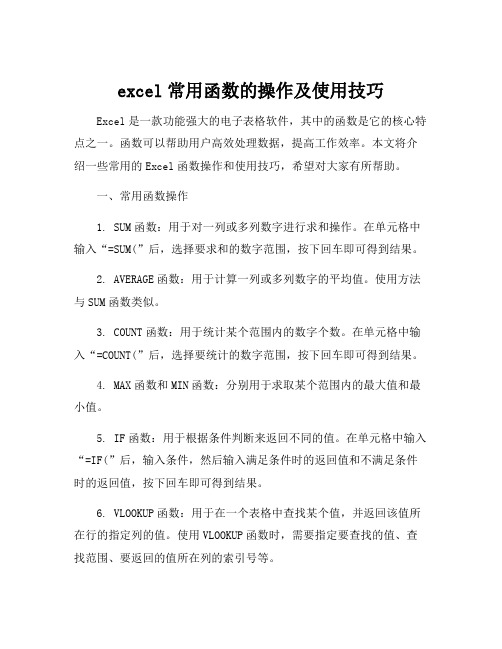
excel常用函数的操作及使用技巧Excel是一款功能强大的电子表格软件,其中的函数是它的核心特点之一。
函数可以帮助用户高效处理数据,提高工作效率。
本文将介绍一些常用的Excel函数操作和使用技巧,希望对大家有所帮助。
一、常用函数操作1. SUM函数:用于对一列或多列数字进行求和操作。
在单元格中输入“=SUM(”后,选择要求和的数字范围,按下回车即可得到结果。
2. AVERAGE函数:用于计算一列或多列数字的平均值。
使用方法与SUM函数类似。
3. COUNT函数:用于统计某个范围内的数字个数。
在单元格中输入“=COUNT(”后,选择要统计的数字范围,按下回车即可得到结果。
4. MAX函数和MIN函数:分别用于求取某个范围内的最大值和最小值。
5. IF函数:用于根据条件判断来返回不同的值。
在单元格中输入“=IF(”后,输入条件,然后输入满足条件时的返回值和不满足条件时的返回值,按下回车即可得到结果。
6. VLOOKUP函数:用于在一个表格中查找某个值,并返回该值所在行的指定列的值。
使用VLOOKUP函数时,需要指定要查找的值、查找范围、要返回的值所在列的索引号等。
二、使用技巧1. 使用快捷键:Excel中有很多快捷键可以提高操作效率,比如Ctrl+C复制、Ctrl+V粘贴、Ctrl+S保存等。
掌握这些快捷键可以让你更加高效地使用Excel。
2. 使用自动填充功能:Excel具有自动填充功能,在输入一部分数据后,可以自动补充其他相关数据。
例如,在输入月份时,只需输入1月,然后用鼠标拖动填充手柄,就可以自动填充2月、3月等。
3. 使用条件格式化:条件格式化可以帮助你对数据进行可视化处理,使数据更加直观易懂。
比如,可以根据数值大小设置单元格的颜色,使较大的数字显示为红色,较小的数字显示为绿色。
4. 使用数据透视表:数据透视表是Excel中非常强大的数据分析工具,它可以将大量数据按照不同的维度进行汇总和分析。
Excel使用技巧使用函数和公式进行快速计算和数据处理
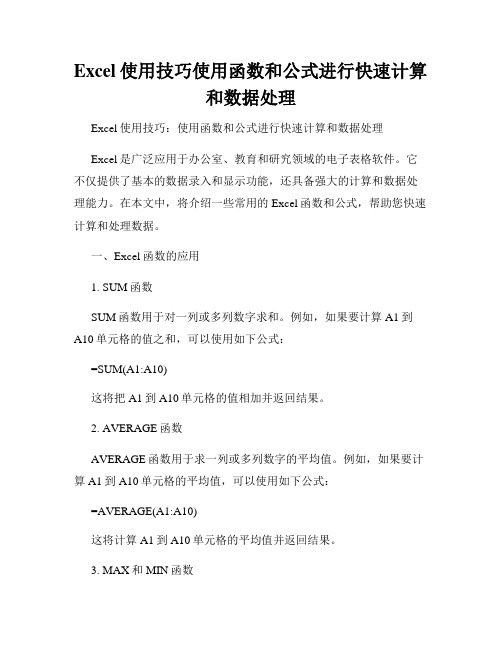
Excel使用技巧使用函数和公式进行快速计算和数据处理Excel使用技巧:使用函数和公式进行快速计算和数据处理Excel是广泛应用于办公室、教育和研究领域的电子表格软件。
它不仅提供了基本的数据录入和显示功能,还具备强大的计算和数据处理能力。
在本文中,将介绍一些常用的Excel函数和公式,帮助您快速计算和处理数据。
一、Excel函数的应用1. SUM函数SUM函数用于对一列或多列数字求和。
例如,如果要计算A1到A10单元格的值之和,可以使用如下公式:=SUM(A1:A10)这将把A1到A10单元格的值相加并返回结果。
2. AVERAGE函数AVERAGE函数用于求一列或多列数字的平均值。
例如,如果要计算A1到A10单元格的平均值,可以使用如下公式:=AVERAGE(A1:A10)这将计算A1到A10单元格的平均值并返回结果。
3. MAX和MIN函数MAX函数用于找出一列或多列数字中的最大值,而MIN函数用于找出最小值。
例如,如果要找出A1到A10单元格中的最大值和最小值,可以使用如下公式:=MAX(A1:A10) (最大值)=MIN(A1:A10) (最小值)这将分别返回A1到A10单元格的最大值和最小值。
4. COUNT函数COUNT函数用于计算一列或多列中包含的数值个数。
例如,如果要计算A1到A10单元格中的数值个数,可以使用如下公式:=COUNT(A1:A10)这将返回A1到A10单元格中的数值个数。
二、Excel公式的运用1. 进行四则运算Excel中可以进行常见的四则运算,如加法、减法、乘法和除法。
例如,如果要计算A1和B1单元格的和,并将结果显示在C1单元格中,可以在C1单元格中输入如下公式:=A1+B1这将把A1和B1单元格的值相加,并将结果显示在C1单元格中。
2. 使用绝对引用有时候,我们需要在公式中固定某个单元格的引用,以便在拖动公式时保持该引用不变。
这时可以使用绝对引用。
例如,想要计算B1到B10单元格的平均值,并将结果显示在C1单元格中,可以使用如下公式:=AVERAGE(B$1:B$10)这将计算B1到B10单元格的平均值,并将结果显示在C1单元格中。
Excel使用技巧使用函数快速计算数据
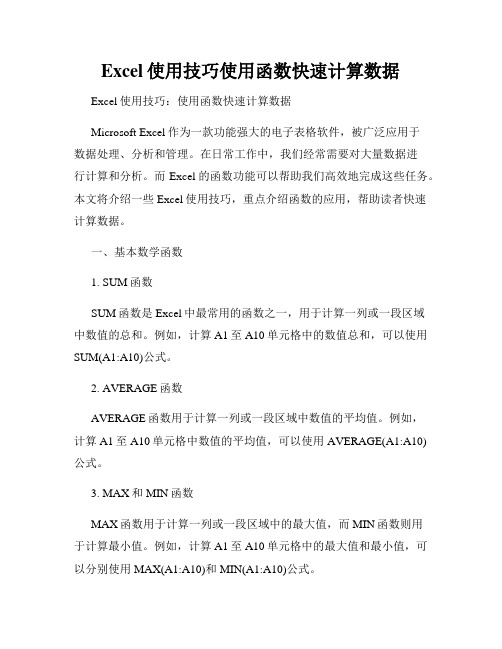
Excel使用技巧使用函数快速计算数据Excel使用技巧:使用函数快速计算数据Microsoft Excel作为一款功能强大的电子表格软件,被广泛应用于数据处理、分析和管理。
在日常工作中,我们经常需要对大量数据进行计算和分析。
而Excel的函数功能可以帮助我们高效地完成这些任务。
本文将介绍一些Excel使用技巧,重点介绍函数的应用,帮助读者快速计算数据。
一、基本数学函数1. SUM函数SUM函数是Excel中最常用的函数之一,用于计算一列或一段区域中数值的总和。
例如,计算A1至A10单元格中的数值总和,可以使用SUM(A1:A10)公式。
2. AVERAGE函数AVERAGE函数用于计算一列或一段区域中数值的平均值。
例如,计算A1至A10单元格中数值的平均值,可以使用AVERAGE(A1:A10)公式。
3. MAX和MIN函数MAX函数用于计算一列或一段区域中的最大值,而MIN函数则用于计算最小值。
例如,计算A1至A10单元格中的最大值和最小值,可以分别使用MAX(A1:A10)和MIN(A1:A10)公式。
二、逻辑函数1. IF函数IF函数根据指定的条件对数据进行逻辑判断,返回相应的结果。
例如,判断A1单元格中的数值是否大于10,如果是,则返回“大于10”,否则返回“小于等于10”,可以使用IF(A1>10,"大于10","小于等于10")公式。
2. COUNTIF函数COUNTIF函数用于统计满足指定条件的单元格个数。
例如,统计A1至A10范围内大于10的单元格个数,可以使用COUNTIF(A1:A10,">10")公式。
三、文本函数1. CONCATENATE函数CONCATENATE函数用于将多个文本字符串连接在一起。
例如,将A1和B1单元格的内容连接成一个字符串,可以使用CONCATENATE(A1,B1)公式。
2. LEFT和RIGHT函数LEFT函数返回指定文本字符串中左侧的指定字符数,而RIGHT函数返回右侧的字符数。
会计常用的excel函数公式大全

会计常用的excel函数公式大全一、求和函数 - SUM。
1. 基本用法。
- 对多个单元格求和。
例如,要求A1到A10单元格区域的数值总和,在其他单元格(如A11)中输入公式:=SUM(A1:A10)。
2. 跨工作表求和。
- 如果要对Sheet1的A1到A10和Sheet2的A1到A10求和(假设当前工作表为Sheet3),在Sheet3的某个单元格(如A1)中输入公式:=SUM(Sheet1!A1:A10,Sheet2!A1:A10)。
二、平均值函数 - AVERAGE。
1. 简单平均值计算。
- 计算A1到A10单元格区域的平均值,公式为:=AVERAGE(A1:A10)。
2. 忽略错误值求平均值。
- 如果数据区域中有错误值(如#VALUE!等),可以使用AVERAGEIF函数来忽略错误值求平均值。
假设数据在A1:A10区域,在B1中输入公式:=AVERAGEIF(A1:A10,"<>#VALUE!")(此公式在Excel 2007及以上版本有效)。
三、计数函数 - COUNT和COUNTA。
1. COUNT函数。
- 用于计算包含数字的单元格个数。
例如,计算A1到A10区域中数字单元格的个数,公式为:=COUNT(A1:A10)。
2. COUNTA函数。
- 计算非空单元格的个数。
计算A1到A10区域中非空单元格个数的公式为:=COUNTA(A1:A10)。
四、条件求和函数 - SUMIF和SUMIFS。
1. SUMIF函数。
- 单条件求和。
例如,在A列为部门(如销售部、财务部等),B列为销售额,要计算销售部的销售额总和。
假设数据在A1:B10区域,在C1中输入公式:=SUMIF(A1:A10,"销售部",B1:B10)。
2. SUMIFS函数。
- 多条件求和。
如果有A列部门、B列产品类型、C列销售额,要计算销售部且产品类型为产品A的销售额总和。
excel表格计算公式大全、使用技巧

excel表格计算公式大全、使用技巧Excel 表格计算公式大全、使用技巧在当今的数字化办公环境中,Excel 表格无疑是一款强大且广泛使用的工具。
无论是处理数据、制作报表,还是进行数据分析和规划预算,Excel 都能发挥巨大的作用。
而熟练掌握 Excel 表格中的计算公式和使用技巧,则能够大大提高工作效率和数据处理的准确性。
下面就为您详细介绍 Excel 表格的计算公式大全和一些实用的使用技巧。
一、Excel 中的基本计算公式1、求和公式:SUMSUM 函数用于计算一组数值的总和。
例如,要计算 A1 到 A10 单元格的数值总和,可以使用公式“=SUM(A1:A10)”。
2、平均值公式:AVERAGEAVERAGE 函数用于计算一组数值的平均值。
比如,计算 B1 到B10 单元格的平均值,公式为“=AVERAGE(B1:B10)”。
3、计数公式:COUNTCOUNT 函数用于计算包含数值的单元格数量。
假设要统计 C1 到C10 中包含数值的单元格个数,使用“=COUNT(C1:C10)”。
4、最大值公式:MAXMAX 函数能找出一组数值中的最大值。
例如,求 D1 到 D10 中的最大值,公式是“=MAX(D1:D10)”。
5、最小值公式:MINMIN 函数则用于找出一组数值中的最小值。
若要获取 E1 到 E10 中的最小值,使用“=MIN(E1:E10)”。
二、常用的数学和统计公式1、绝对值:ABSABS 函数返回一个数值的绝对值。
例如,“=ABS(-5)”的结果为5。
2、四舍五入:ROUNDROUND 函数可以按照指定的小数位数进行四舍五入。
比如,“=ROUND(314159, 2)”会将 314159 四舍五入到两位小数,结果为 314。
3、随机数:RANDRAND 函数生成一个大于等于 0 且小于 1 的随机数。
每次计算工作表时,都会生成一个新的随机数。
4、条件求和:SUMIFSUMIF 函数根据指定的条件对区域中的数值进行求和。
EXCEL常用的函数公式大全及举例
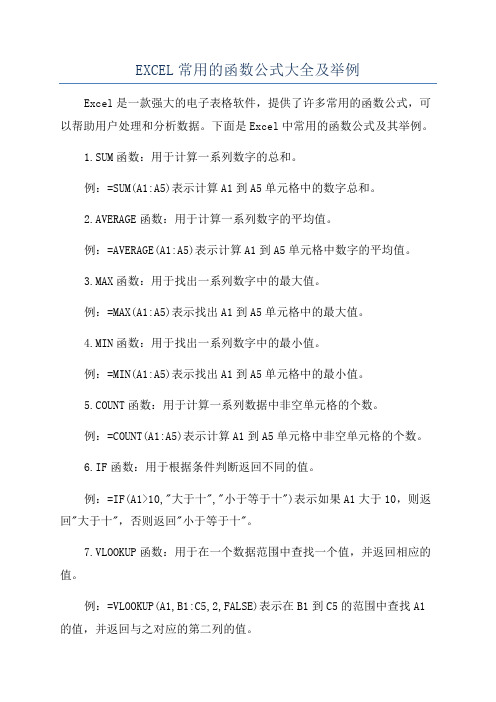
EXCEL常用的函数公式大全及举例Excel是一款强大的电子表格软件,提供了许多常用的函数公式,可以帮助用户处理和分析数据。
下面是Excel中常用的函数公式及其举例。
1.SUM函数:用于计算一系列数字的总和。
例:=SUM(A1:A5)表示计算A1到A5单元格中的数字总和。
2.AVERAGE函数:用于计算一系列数字的平均值。
例:=AVERAGE(A1:A5)表示计算A1到A5单元格中数字的平均值。
3.MAX函数:用于找出一系列数字中的最大值。
例:=MAX(A1:A5)表示找出A1到A5单元格中的最大值。
4.MIN函数:用于找出一系列数字中的最小值。
例:=MIN(A1:A5)表示找出A1到A5单元格中的最小值。
5.COUNT函数:用于计算一系列数据中非空单元格的个数。
例:=COUNT(A1:A5)表示计算A1到A5单元格中非空单元格的个数。
6.IF函数:用于根据条件判断返回不同的值。
例:=IF(A1>10,"大于十","小于等于十")表示如果A1大于10,则返回"大于十",否则返回"小于等于十"。
7.VLOOKUP函数:用于在一个数据范围中查找一个值,并返回相应的值。
例:=VLOOKUP(A1,B1:C5,2,FALSE)表示在B1到C5的范围中查找A1的值,并返回与之对应的第二列的值。
8.HLOOKUP函数:用于在一个数据范围中查找一个值,并返回相应的值。
例:=HLOOKUP(A1,B1:E5,3,FALSE)表示在B1到E5的范围中查找A1的值,并返回与之对应的第三行的值。
9.CONCATENATE函数:用于拼接多个文本字符串。
例:=CONCATENATE(A1,"和",B1)表示将A1单元格中的文本和B1单元格中的文本拼接在一起。
10.LEFT函数:用于返回字符串的左边指定字符数的子串。
例:=LEFT(A1,3)表示返回A1单元格中字符串的前三个字符。
EXCEL常用函数公式大全及举例
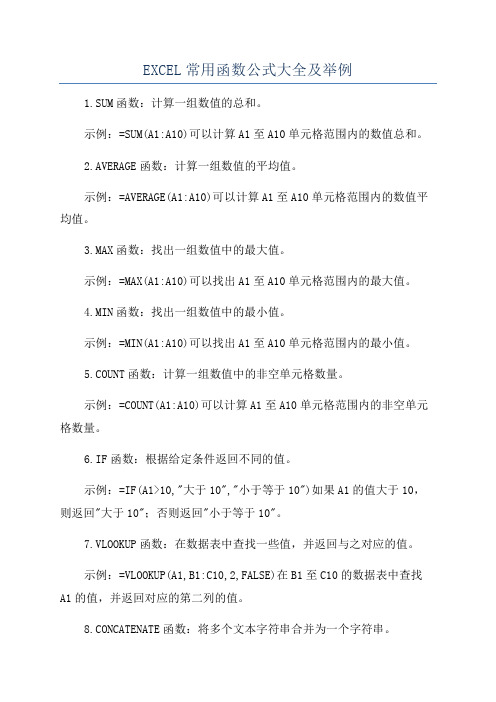
EXCEL常用函数公式大全及举例1.SUM函数:计算一组数值的总和。
示例:=SUM(A1:A10)可以计算A1至A10单元格范围内的数值总和。
2.AVERAGE函数:计算一组数值的平均值。
示例:=AVERAGE(A1:A10)可以计算A1至A10单元格范围内的数值平均值。
3.MAX函数:找出一组数值中的最大值。
示例:=MAX(A1:A10)可以找出A1至A10单元格范围内的最大值。
4.MIN函数:找出一组数值中的最小值。
示例:=MIN(A1:A10)可以找出A1至A10单元格范围内的最小值。
5.COUNT函数:计算一组数值中的非空单元格数量。
示例:=COUNT(A1:A10)可以计算A1至A10单元格范围内的非空单元格数量。
6.IF函数:根据给定条件返回不同的值。
示例:=IF(A1>10,"大于10","小于等于10")如果A1的值大于10,则返回"大于10";否则返回"小于等于10"。
7.VLOOKUP函数:在数据表中查找一些值,并返回与之对应的值。
示例:=VLOOKUP(A1,B1:C10,2,FALSE)在B1至C10的数据表中查找A1的值,并返回对应的第二列的值。
8.CONCATENATE函数:将多个文本字符串合并为一个字符串。
示例:=CONCATENATE("Hello", " ", "World") 可以将字符串"Hello"、空格、字符串"World"合并为"Hello World"。
9.LEFT函数:从左侧开始提取指定数量的字符。
示例:=LEFT(A1,3)可以从A1单元格中提取左侧的3个字符。
10.RIGHT函数:从右侧开始提取指定数量的字符。
示例:=RIGHT(A1,3)可以从A1单元格中提取右侧的3个字符。
- 1、下载文档前请自行甄别文档内容的完整性,平台不提供额外的编辑、内容补充、找答案等附加服务。
- 2、"仅部分预览"的文档,不可在线预览部分如存在完整性等问题,可反馈申请退款(可完整预览的文档不适用该条件!)。
- 3、如文档侵犯您的权益,请联系客服反馈,我们会尽快为您处理(人工客服工作时间:9:00-18:30)。
EXCEL的常用函数计算公式速记使用技巧-(举例)一、单组数据加减乘除运算指令:
①单组数据求乘法公式:=(A1/B1)
举例:在C1中输入 =A1/B1 即求10与5的商值2,电脑操作方法同上;
②单组数据求乘法公式:=(A1*B1)
举例:在C1中输入 =A1*B1 即求10与5的积值50,电脑操作方法同上;
③单组数据求减差公式:=(A1-B1)
举例:在C1中输入 =A1-B1 即求10与5的差值5,电脑操作方法同上;
④单组数据求加和公式:=(A1+B1)
举例:单元格A1:B1区域依次输入了数据10和5,计算:在C1中输入 =A1+B1 后点击键盘“Enter(确定)”键后,该单元格就自动显示10与5的和15。
⑤其它应用:
在D1中输入 =A1^3 即求5的立方(三次方);
在E1中输入 =B1^(1/3)即求10的立方根
小结:在单元格输入的含等号的运算指令式,Excel中称之为公式,都是数学里面的基本运算指令,只不过在计算机上有的运算指令符号发生了改变——“×”与“*”同、“÷”与“/”同、“^”与“乘方”相同,开方作为乘方的逆运算指令,把乘方中和指数使用成分数就成了数的开方运算指令。
这些符号是按住电脑键盘“Shift”键同时按住键盘第二排相对应的数字符号即可显示。
如果同一列的其它单元格都需利用刚才的公式计算,只需要先用鼠标左键点击一下刚才已做好公式的单元格,将鼠标
移至该单元格的右下角,带出现十字符号提示时,开始按住鼠标左键不动一直沿着该单元格依次往下拉到你需要的某行同一列的单元格下即可,即可完成公司自动复制,自动计算。
二、多组数据加减乘除运算指令:
①多组数据求加和公式:(常用)
举例说明:=SUM(A1:A10),表示同一列纵向从A1到A10的所有数据相加;
=SUM(A1:J1),表示不同列横向从A1到J1的所有第一行数据相加;
②多组数据求乘积公式:(较常用)
举例说明:=PRODUCT(A1:J1)表示不同列从A1到J1的所有第一行数据相乘;
=PRODUCT(A1:A10)表示同列从A1到A10的所有的该列数据相乘;
③多组数据求相减公式:(很少用)
举例说明:=A1-SUM(A2:A10)表示同一列纵向从A1到A10的所有该列数据相减;
=A1-SUM(B1:J1)表示不同列横向从A1到J1的所有第一行数据相减;
④多组数据求除商公式:(极少用)
举例说明:=A1/PRODUCT(B1:J1)表示不同列从A1到J1的所有第一行数据相除;
=A1/PRODUCT(A2:A10)表示同列从A1到A10的所有的该列数据相除;
三、其它应用函数代表指令:
①平均函数 =AVERAGE(:);②最大值函数 =MAX (:);③最小值函数 =MIN (:);
④统计函数 =COUNTIF(:):举例:Countif ( A1:B5,”>60”)
说明:统计分数大于60分的人数,注意,条件要加双引号,在英文状态下输入。
1、请教excel中同列重复出现的货款号应怎样使其合为一列,并使款号后的数
值自动求和?
应怎样使其四行变为三行,切使002号后的数值为11?
第一方法:对第A列进行分类汇总。
第二:用透视表对A列进行分析。
2、比如以下四个数值,
1
2
3
4
求和为10,第三行隐藏,我希望得到答案是7。
谢谢!
问题补充:
=SUBTOTAL(109,A1:A4)是正确的,但其中109是什么意思,请解释一下。
好象101.103等除了108都好用,谢谢!
=SUBTOTAL(9,A1:A4)才是求和,但不行。
最佳答案
SUBTOTAL
返回数据清单或数据库中的分类汇总。
通常,使用“数据”菜单中的“分类汇总”命令可以容易地创建带有分类汇总的数据清单。
一旦创建了分类汇总,就可以通过编辑SUBTOTAL 函数对该数据清单进行修改。
语法
SUBTOTAL(function_num,ref1,ref2,...)
Function_num 为1 到11 之间的数字,指定使用何种函数在数据清单中进行分类汇总计算。
Function_Num 函数
1 AVERAGE 平均值
2 COUNT 个数
3 COUNTA 非空格的个数
4 MAX 最大值
5 MIN 最小值
6 PRODUCT 乘积
7 STDEV 标准偏差8 STDEVP 总体标准偏差
9 SUM 和10 VAR 方差
11 VARP 总体方差
Ref1, ref2, 为要进行分类汇总计算的1 到29 个区域或引用。
如果在ref1, ref2,… 中有其他的分类汇总(嵌套分类汇总),将忽略这些嵌套分类汇总,以避免重复计算。
函数SUBTOTAL 将忽略由数据清单筛选时产生的任何隐藏行。
在需要对筛选过的数据清单中的可见数据进行分类汇总时,这一点很重要。
如果所指定的某一引用为三维引用,函数SUBTOTAL 将返回错误值#VALUE!。
示例
SUBTOTAL(9,C3:C5) 将使用函数SUM 产生单元格区域"C3:C5"的分类汇总。
补充:
Function_Num 函数
如果为101--111就是上面对应参数隐藏数值不参与计算。
3、excel中公式和数值怎样才能同时隐藏,但自动求和时又能引用?谢谢!
我想在单元格中同时隐藏公式和数值,但自动求和时又能引用单元格中的数值?谢谢!
已经尝试过很多种办法,要不只能隐藏公式,要不就只能隐藏数值,如果字体颜色改用白色,在正常情况是看不到,但在自动求和选中此列时还是会看见,哪位高手能帮我解决,非常感谢!
推荐答案保护,不允许选中此列。
